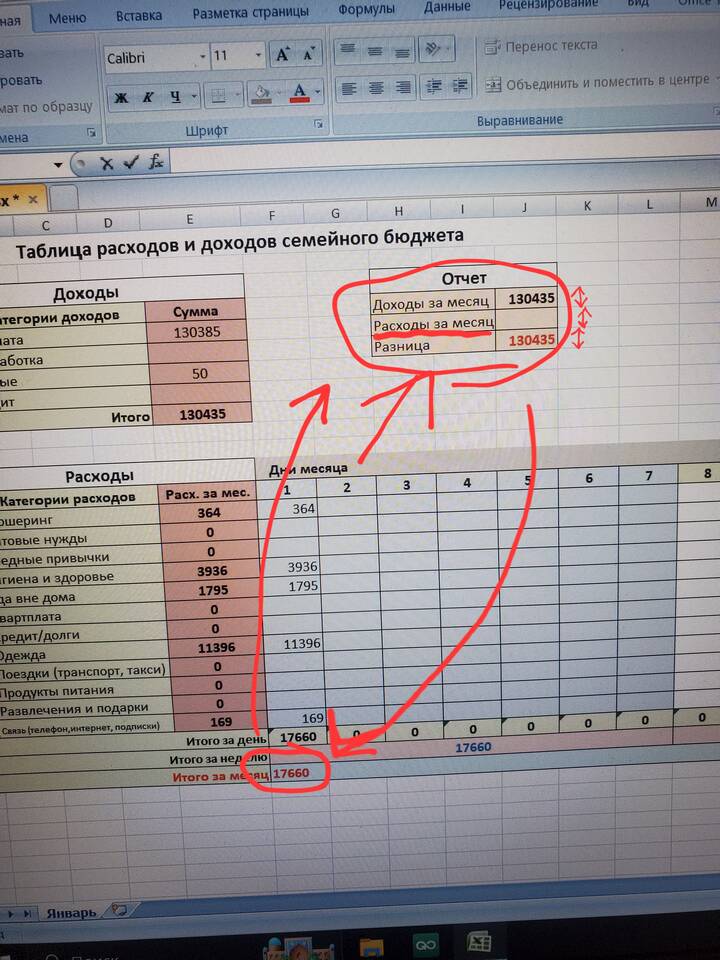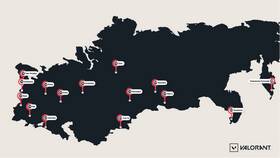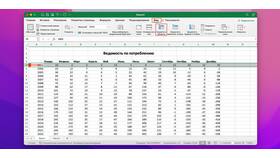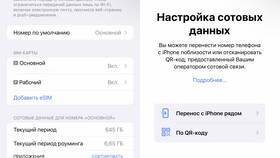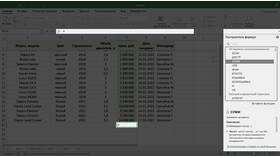- Выделите ячейку под столбцом с данными
- Введите формулу =СУММ(
- Выделите диапазон ячеек для суммирования
- Закройте скобку и нажмите Enter
| Формула | =СУММ(A2:A10) |
| Описание | Суммирует значения в ячейках с A2 по A10 |
- Выделите ячейку под столбцом с числами
- Перейдите на вкладку "Главная"
- Нажмите кнопку "Автосумма" (Σ)
- Нажмите Enter для подтверждения
| Способ | Результат |
| Выделите диапазон | Сумма отображается в строке состояния |
- Введите формулу =СУММЕСЛИ(
- Укажите диапазон для проверки условия
- Задайте критерий отбора
- Укажите диапазон суммирования
- Закройте скобку)
| Формула | =СУММЕСЛИ(B2:B10;">100";C2:C10) |
| Описание | Суммирует значения из C2:C10, где B2:B10 > 100 |
- Используйте формулу =СУММ(A2:A10, C2:C10)
- Для сложения несмежных столбцов
- Можно указывать до 255 аргументов
| Формула | =СУММ(2:2) |
| Описание | Суммирует все числовые значения во 2 строке |
- Проверьте, нет ли текста вместо чисел
- Убедитесь, что нет скрытых строк
- Проверьте форматы ячеек
- Использование сводных таблиц
- Применение подытогов
- Использование Power Query
Важная информация
Для динамического суммирования при добавлении новых данных используйте формулу =СУММ(A:A), которая автоматически включает все новые значения в столбце A. Однако избегайте этого метода для больших таблиц, так как он может замедлить работу файла.